Pentru a configura ID-ul de utilizator prin Managerul de etichete Google, trebuie să:
Configurarea UID prin GTM
Obțineți ID-ul de utilizator generat de CMS pentru utilizatorii înregistrați și îi puteți transfera valoarea în Google Analytics în două moduri:
- Prin cookie-ul de pe site-ul dvs.
Această metodă este perfectă pentru cei care au deja un UID în cookie. În plus, nu va fi nevoie să adăugați cod la site prin php sau js pentru a obține UID-ul. - Scriind valorile UID din DataLayer și apoi importându-le în Google Analytics prin GTM
Această metodă este potrivită pentru cei care sunt familiarizați cu elementele de bază ale programării și cu cei pentru care nu este dificil să se facă liniile de cod necesare.
Cu toate acestea, în acest articol, vom lua în considerare o metodă detaliată pentru obținerea unui UID pentru WordPress, adică o instrucțiune pas cu pas.
Setarea ID-ului de utilizator prin cookie folosind GTM
Primul lucru pe care trebuie să-l faceți este să vă asigurați / verificați dacă cookie-ul are valori pentru ID-ul utilizatorului.
Prin urmare, trebuie să vă conectați mai întâi la site și apoi să deschideți panoul pentru dezvoltatori în browser, adică faceți clic pe butonul F12. În acest panou, trebuie să găsiți informații despre cookie și să vă asigurați că ID-ul de utilizator al site-ului dvs. este de fapt acolo. În mod obișnuit, valorile User ID din cookie sunt numite UID sau _uid
Ca exemplu voi da UID pentru mail Yandex, deoarece WordPress nu scrie UID în cookie
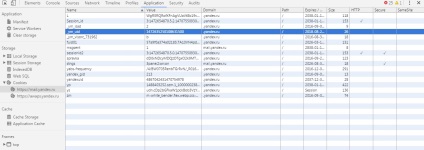
de exemplu, ID-ul de utilizator pentru poșta yandex
În captura de ecran, vedem că Yandex înregistrează un număr unic de vizitatori în cookie și se numește _ym_uid
După ce ați dat seama numele UID-ului pentru site-ul dvs., să mergem mai departe pentru a transfera numărul unic de vizitatori către GA folosind GTM. Pentru a face acest lucru:
- Creați o variabilă
- Variabile → Creați → Configurație variabilă → Cookie primară
- Specificați numele variabilei Cookie - UID
- În câmpul "Nume cookie", indicăm numele cookie-ului dvs. UID și îl salvați
În imaginea de mai jos, am indicat _ym_uid cookie-ul Yandex ca exemplu. De asemenea, trebuie să specificați numele UID-ului dvs. cookie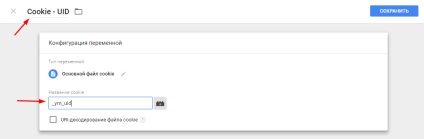
- Creați sau actualizați o etichetă
Eticheta se referă la eticheta de cont Google Analytics. Modul de creare a acestuia puteți afla din ghidul "Instalarea și configurarea Google Analytics prin Managerul de etichete Google". Acum, ia în considerare actualizarea. Pentru a face acest lucru:
- Accesați eticheta contorizată Google Analytics actuală
- Să mergem la configurația etichetei
- Setări avansate → câmpuri care trebuie setate → + FIELD
- În câmpul Nume, specificați uid
- În câmpul Valoare, specificați> și salvați
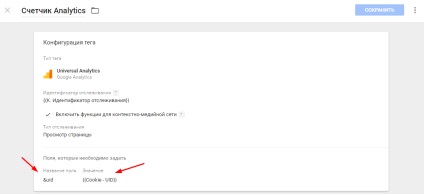
Setarea ID-ului de utilizator prin cookie-ul cu GTM este completă. Nu uitați să verificați rezultatul prin GA Debug și asigurați-vă că transferul de date este corect.
Dacă vedeți prin GA Debug că valorile UID nu sunt recunoscute - uid: nedefinit, atunci ați specificat incorect numele fișierului cookie UID sau ați specificat corect numele acestuia, dar nu site-ul dvs.
Ca întotdeauna, vă post pentru dvs. un container gata cu următoarele setări: Setarea ID-ului de utilizator prin cookie folosind GTM. Trebuie doar să introduceți valorile pentru variabile:
- K. ID-ul de urmărire
- Cookie - UID
În caz contrar, nimic nu va funcționa pentru dvs.
Setarea ID-ului de utilizator prin GTM folosind DataLayer
Pentru a configura transferul ID-ului de utilizator prin GTM folosind DataLayer, trebuie să plasați codul de tipul următor în antetul sau subsolul site-ului.
După ce ați introdus codul de mai sus în toate paginile site-ului, înseamnă că treceți UID-ul vizitatorilor generați de CMS în DataLayer.
Acum trebuie să organizați recepția valorilor UID în Managerul de etichete Google și transferul ulterior în Google Analytics. Pentru a face acest lucru, trebuie să faceți următoarele în GTM:
- Creează variabilă
- Variabile → Nou → Configurație variabilă → Variabila nivel de date
- Vom da numele variabilei:
- În numele variabilei, specificați UID-ul
- De neuitat pentru a specifica un dosar și a salva
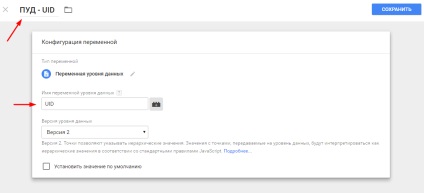
- Accesați eticheta contorizată Google Analytics actuală
- Să mergem la configurația etichetei
- Setări avansate → câmpuri care trebuie setate → + FIELD
- În câmpul Nume, specificați uid
- În câmpul Valoare, specificați> și salvați
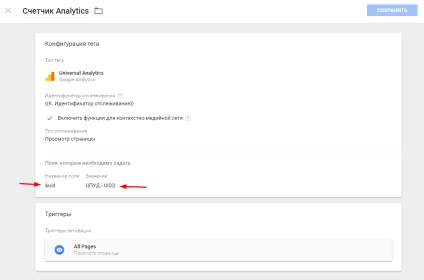
Setarea ID-ului de utilizator prin GTM utilizând DataLayer este finalizată. Dacă ați făcut totul corect, atunci veți avea date despre utilizatorii conectați în rapoartele Google Analytics.
Pentru mine, aceasta este cea mai bună instrucțiune pentru configurarea unui UID. Mulțumesc.
Rămâne să înțelegeți cum să configurați datalayer pe yii2
Și o altă întrebare, de ce window.datalayer, și nu doar datalayer?
1. Nu înțeleg destul de mult problema ta despre yii2.
Înțeleg că vorbim despre un anumit cadru și cum să obținem un UID pe el?
Dacă da, atunci ar trebui să studiați documentația acestui cadru și a funcțiilor sale php
2. Inițierea transferului de variabile dinamice într-o matrice este cea mai bună prin window.datalayer.push
Această metodă asigură că datele dvs. nu vor fi suprascrise sau șterse de un alt transfer de date, care este inițializat mai târziu
Unde puteți afla în raport că totul este în regulă?
Care este variabila uid, unde puteți citi despre el?
spune-mi cum să configurați și ce variabilă să ia bitrix SMS în depanare găsit BX_USER_ID în acest caz ce să scrie
În câmpul Nume, specificați uid
În câmpul Valoare, specificați>